更多精彩文章请关注本人公众号(公众号:Java之康庄大道)

1.环境变量
- 调用方式 {{变量名}}
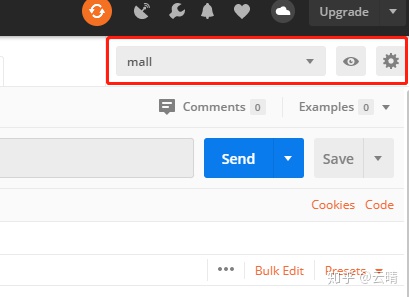
如上图标注位置,可以切换、查看、管理环境,在环境中可以指定环境变量,供Postman进行相应环境下的全局调用。
真正的不分环境的全局变量可设置成全局变量。
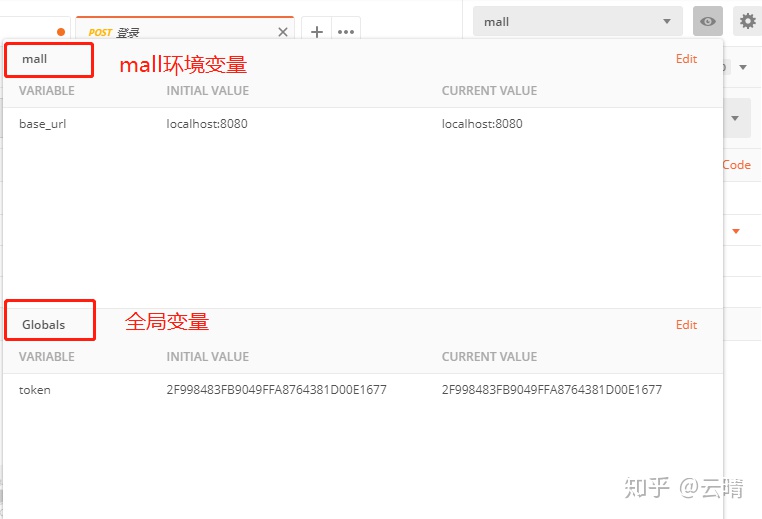
- 例如我在环境 变量中设置了一个变量
url_base值为localhost:8080之后每次测试接口就直接调用{{url_base}}就可以了。


2.设置接口调用前执行脚本
- 例如:登录之前需要执行一个接口获取验证码,
- 然后将返回结果中的验证码设置到环境中
- 供登录接口作为参数调用
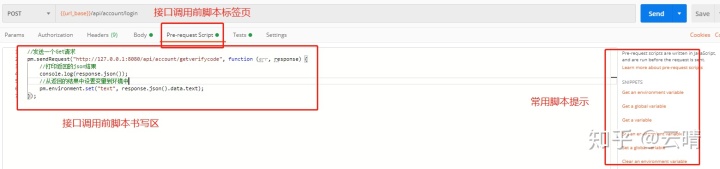
//发送一个Get请求
pm.sendRequest("http://127.0.0.1:8080/api/account/getverifycode", function (err, response) {
//打印返回的json结果
console.log(response.json());
//从返回的结果中设置变量到环境中
pm.environment.set("text", response.json().data.text);
});
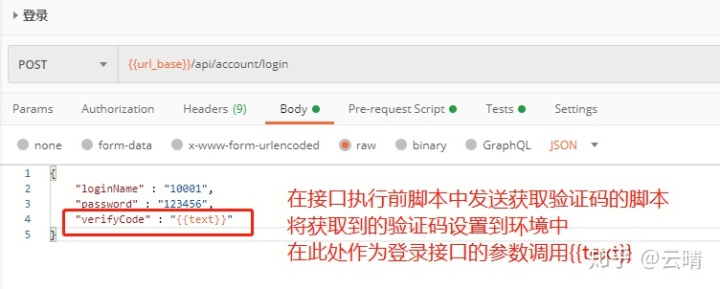
3.设置调用之后的Test脚本
- 我们可以在Tests中书写捷空运调用之后执行的脚本,可以进行结果断言、控制台打印、设置变量等等
- 例如登录成功之后,打印返回token到控制台,postman控制台在软件左下角,并把token设置为环境变量
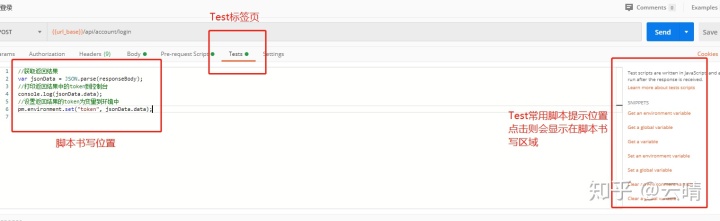
//获取返回结果
var jsonData = JSON.parse(responseBody);
//打印返回结果中的token到控制台
console.log(jsonData.data);
//设置返回结果的token为变量到环境中
pm.environment.set("token", jsonData.data);
4.登录成功的Token的使用
- 登录成功之后的Token被我们使用脚本存储到环境中,在之后测试需要登录的接口的时候,我们需要将这个token加到Headers请求头中,但是每个接口都要设置一次太麻烦
- 找了很久没有发现设置一次性解决方案
- 最后发现了一个提前设置好,一键添加的方案
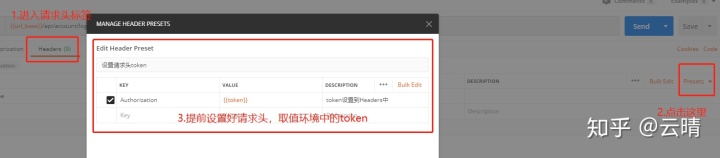
- 之后测试接口的时候可以直接点击这里,一键设置token到请求头
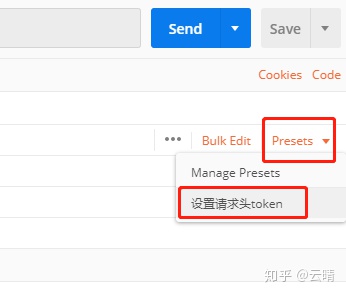
- 效果:
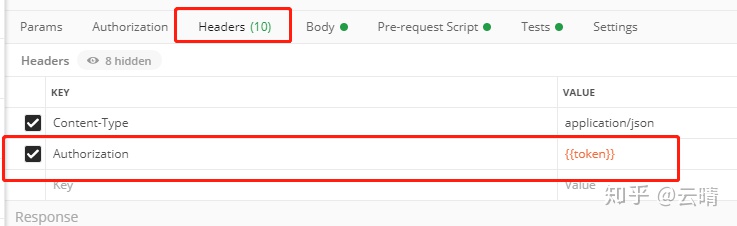




















 457
457

 被折叠的 条评论
为什么被折叠?
被折叠的 条评论
为什么被折叠?








